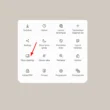Ini pengalaman saya ketika kebingungan mencari link pengaturan Google Domains. Itu terjadi beberapa hari setelah saya menghubungkan blogspot dengan domain kustom yang saya beli dari Google Domains. Sepertinya waktu itu saya ingin mengubah DNS blogspot ke DNS langganan saya. Ngomong-ngomong ketika itu saya baru pertama membeli domain di Blogger.
Baca: Cara Membeli Domain Kustom di Google Registrar
Setelah mencari akhirnya saya menemukan alamat URL registrar Google Domains di:
https://domains.google.com/registrar/
Buka browser, misal Chrome, masuk ke akun Google Anda ada akses halaman tersebut.
Link Pengaturan Google Domains
Tautan di atas adalah tempat Anda mengatur banyak hal mencakup menambahkan email, konfigurasikan DNS, membeli dan memperpanjang domain. Tentu saja ini khusus bagi Anda yang memiliki domain yang terdaftar di Google Domains.
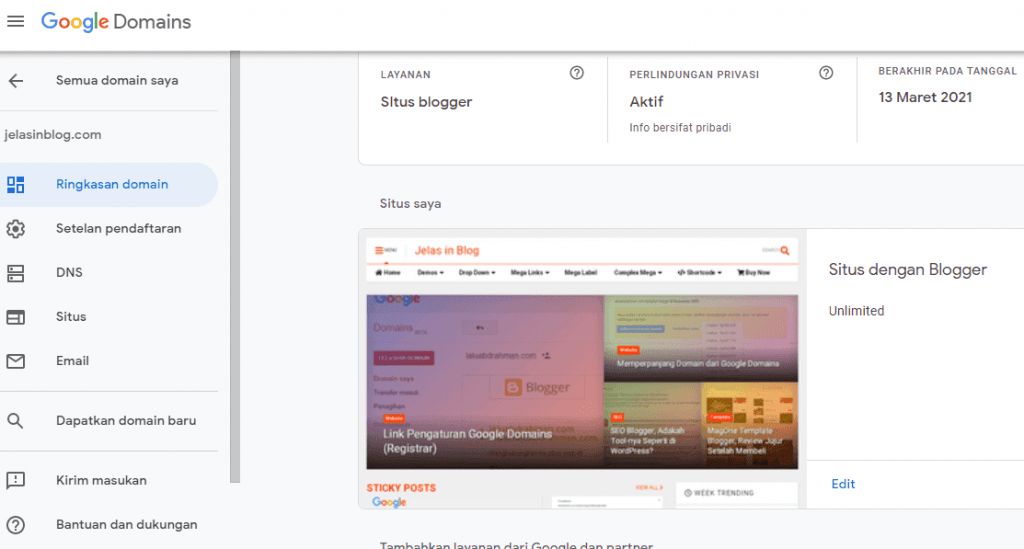
Saya berharap Google mengintegrasikan “cpanel”, kita sebut saja begitu, dengan dashboard Blogger. Ini akan memudahkan kami sebagai admin untuk melakukan berbagai pengaturan. Saya sendiri sering lupa URL Google Domains meskipun itu sebenarnya URL yang cukup sederhana. Oleh karena itu, saya perlu menulisnya di sini agar saya mudah menemukannya nanti andai saya lupa menyimpannya di tembolok. Jika Anda sedang membaca artikel ini kemungkinan Anda tidak atau juga lupa. Silahkan bookmark laman tersebut agar Anda mudah berkunjung jika Anda butuh.
Ketika artikel ini saya tulis untuk pertama kali, hanya tersedia tiga menu saja, yaitu: Domain saya, Transfer masuk, dan Penagihan. Sangat sedikit jika membandingkannya dengan CPanel. Mungkin ini karena Google Domains masih tahap beta. Namun sekarang fase beta telah berkahir.
Dari link pengaturan Google domains Anda dapat mengakses menu-menu berikut.
Rinkasan Domain
Di sini Anda dapat melihat status perlindungan privasi, tanggal berkahir domain, dan cuplikan tampilan depan situs. Anda juga dapat menambahkan layanan dari Google dan partner, tautan G Suite, menyiapkan Google Ads, jumlah tagihan (harga domain Anda), dan memesan alamat email khusus.
Setelan Pendaftaran
Bagikan domain Anda dengan orang lain yang dapat bertindak atas nama Anda. Aktifkan atau nonaktifkan perlindungan privasi, guna membantu melindungi info Anda dan mencegah spam, pihak ketiga akan memberikan info kontak alternatif untuk domain Anda di direktori WHOIS tanpa biaya tambahan.
Menu “informasi kontak pribadi” menampilkan informasi kontak yang Anda berikan saat mendaftarkan domain. Pastikan informasi ini tetap terbaru, klik tautan “Mengedit” untuk memperbarui data Anda.
Menu “informasi kontak publik” Anda yang akan ditampilkan secara publik saat seseorang melakukan pencarian WHOIS di domain Anda. Perhatikan bahwa perlu waktu beberapa saat sebelum perubahan pada informasi kontak ditampilkan secara publik.
Di sini juga Anda dapat membuka kunci domain, perpanjangan domain, mendapatkan kode otorisasi untuk transfer domain keluar, dan menghapus domain. Anda harus menunggu selama 5 hari setelah mendaftarkan domain hingga domain yang Anda daftar dapat dihapus.
DNS
Memungkinkan Anda menggunakan server nama Goggle Domains atau server nama kustom. Di samping itu, tersedia juga pengaturan untu DNSSEC, Host terdaftar, Data sintetis, dan Data resource kustom.
Itu saja menu yang di link pengaturan Google domains, menu lain cukup jelas.